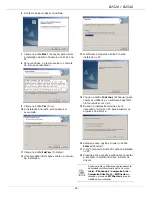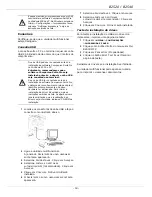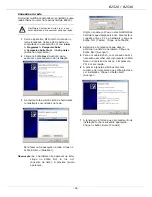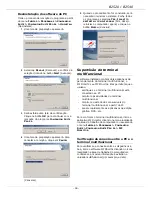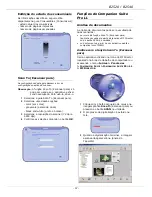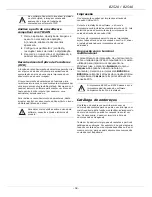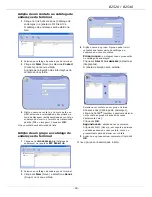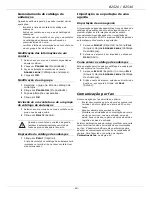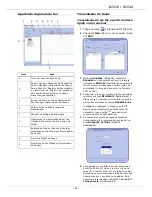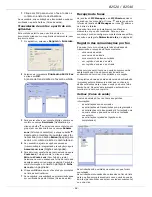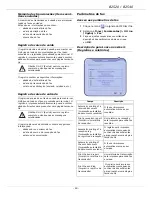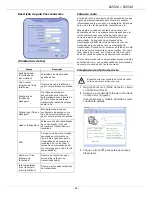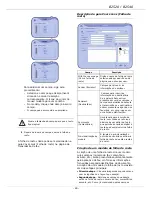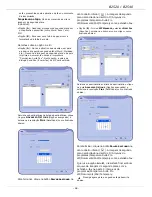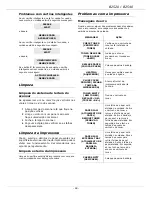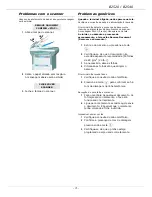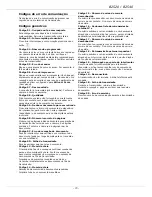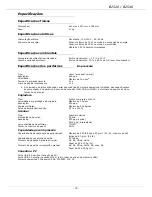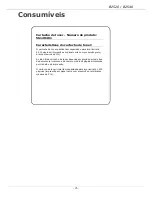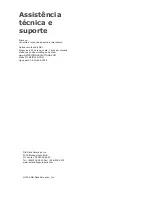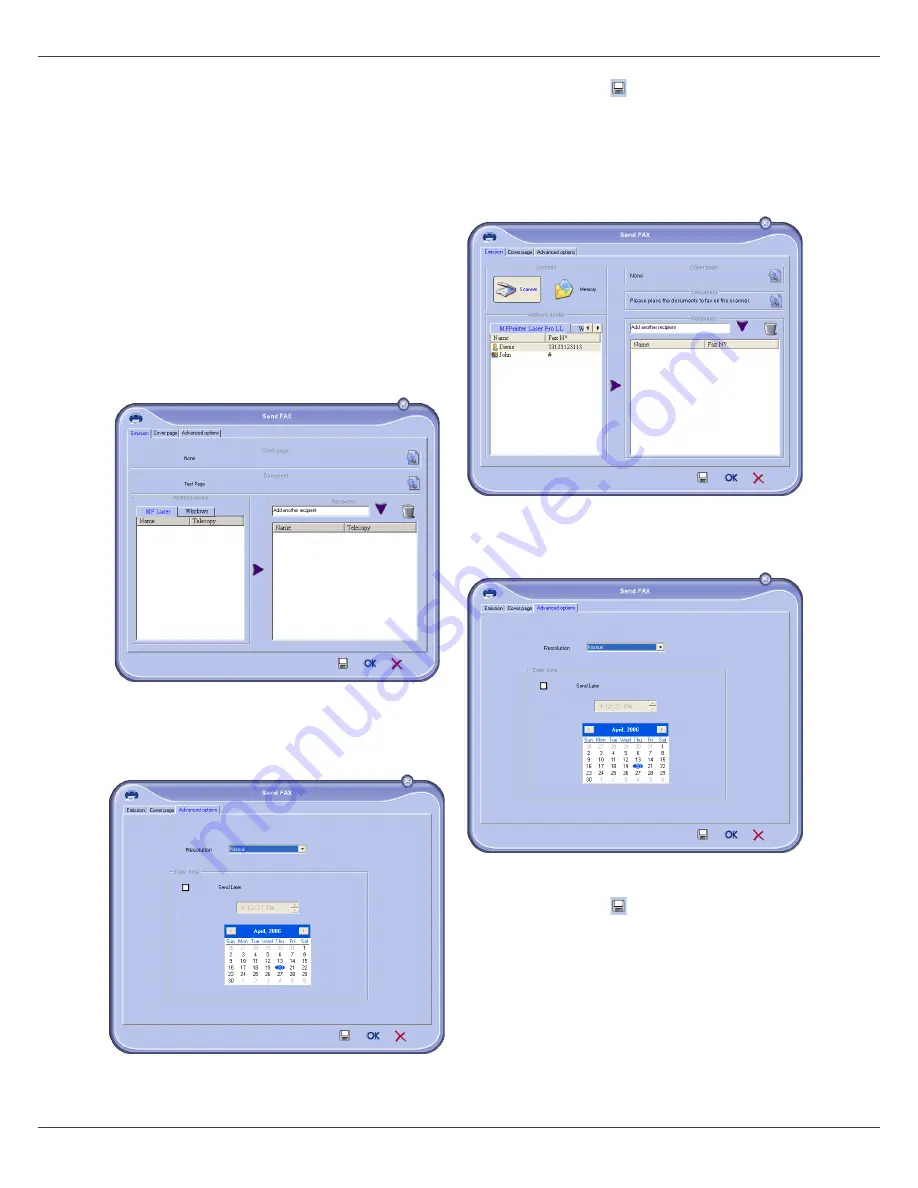
B2520 / B2540
- 66 -
serão preenchidos pelo aplicativo de fax no momento
da transmissão.
Na primeira etapa
,
há duas maneiras de criar a
imagem de segundo plano
.
É possível:
• Opção (
A
) : Desenhar a imagem de segundo plano em
um aplicativo específico (como Word, Excel, etc.).
OU
• Opção (
B
) : Escanear uma folha de papel com a
formatação da folha de rosto.
Detalhes sobre a opção A e B:
• Opção (
A
) : Abra o aplicativo que deseja usar para
produzir a imagem de segundo plano (Word, Wordpad,
etc.). Desenhe a imagem de segundo plano e depois
imprima o documento usando a impressora
“Companion Suite Fax”. Neste ponto, a caixa de
diálogo Send Fax (Enviar fax) do MF será exibida:
Adicione os destinatários na lista de destinatários, clique
na guia
A
DVANCED
O
PTIONS
(Opções avançadas) e
selecione a resolução
F
INE
(Detalhada) como ilustrado
abaixo
:
Para terminar, clique no botão
S
ALVAR
RASCUNHO
no
canto direito inferior (
). A imagem de segundo
plano será criada no diretório C:\Arquivos de
programas\Companion Suite Pro
LM\Documents\FAX\Temporary com a extensão .fax.
• Opção (
B
) : Inicie o
MFM
ANAGER
, selecione
N
EW
F
AX
(Novo fax), selecione o scanner como origem, como
ilustrado abaixo:
Adicione os destinatários na lista de destinatários, clique
na guia
A
DVANCED
O
PTIONS
(Opções avançadas) e
selecione a resolução
F
INE
(Detalhada) como ilustrado
abaixo:
Para terminar, clique no botão
S
ALVAR
RASCUNHO
no
canto direito inferior (
). A imagem de segundo
plano será criada no diretório C:\Arquivos de
programas\Companion Suite Pro
LM\Documents\FAX\Temporary com a extensão .fax.
Quer use a opção
A
ou
B
, o resultado final será um
arquivo de imagem de segundo plano com a
extensão .fax na pasta C:\Arquivos de
programas\Companion Suite Pro
LM\Documents\FAX\Temporary.
Prossiga agora para a segunda etapa descrita
abaixo.
Î
Содержание B2520 MFP
Страница 1: ......